Когда вы включаете компьютер, вы видите следующее сообщение: Не удалось подключиться к службе Windows. В этом посте я покажу вам, как это исправить.
Операционные системы Windows основаны на процессах и службах, которые позволяют каждому приложению, программе и системному компоненту работать правильно и без проблем.
Не удалось подключиться к ошибке службы Windows
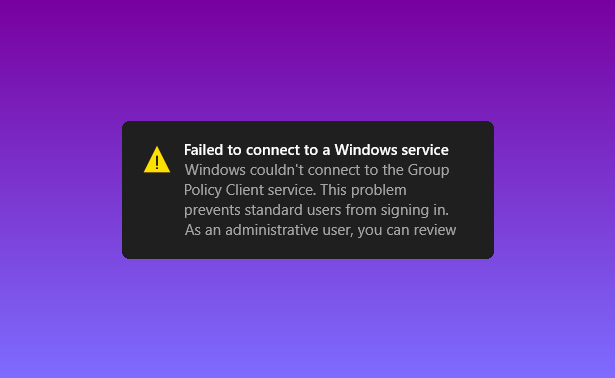
Но, как и в любой операционной системе, в определенное время может быть сгенерирована некоторая ошибка, и широко распространенная ошибка заключается в том, что операционная система является ошибкой. Не удалось подключиться к службе Windows что может вызвать серьезную ошибку при запуске приложения или даже убить некоторые процессы.
Вот почему в этом посте я покажу вам несколько лучших способов быстро исправить эту ошибку.
Способ №1: Сбросить Netsh Winsock
Winsock отвечает за предоставление всех служб TCP/IP в системе, поэтому одним из наиболее жизнеспособных решений является его сброс, чтобы убедиться, что службы могут снова подключаться, как ожидалось.
Чтобы выполнить этот процесс, выполните следующие простые шаги:
- Откройте поиск Windows с помощью сочетания клавиш Винки + С
- Введите слово: команда
- В результатах щелкните правой кнопкой мыши Командная строка и выберите вариант Запустить от имени администратора
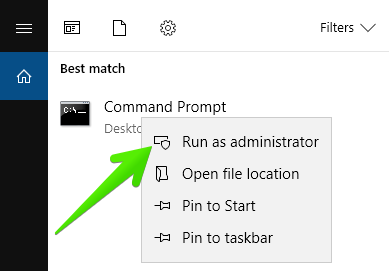
- В CMD скопируйте и вставьте следующую команду:
netsh - Затем скопируйте и выполните следующую команду:
winsock reset - Наконец, перезагрузите компьютер, чтобы изменения вступили в силу.
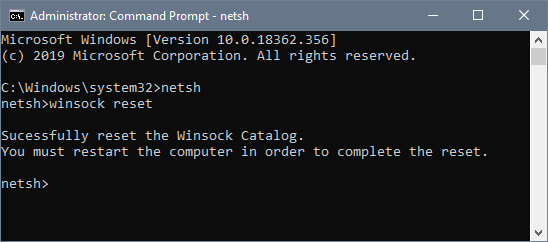
Способ №2: Редактор реестра
Реестр Windows позволяет вам выполнять широкий спектр действий по контролю, поддержке и администрированию, поэтому вы должны быть осторожны при управлении им.
Когда вы видите сообщение: «Не удалось подключиться к службе Windows», редактор реестра может помочь вам исправить это. Внимательно выполните следующие действия:
Примечание: Создайте резервную копию, прежде чем приступить к изменению значений в редакторе реестра, вы можете сделать это из меню «Файл»> «Экспорт».
- Откройте окно «Выполнить», одновременно нажав эти клавиши: Винки + р
- В поле скопируйте и вставьте команду
regeditи нажмите Enter, чтобы открыть редактор реестра. - Оказавшись там, перейдите по следующему пути: HKEY_LOCAL_MACHINE\ПРОГРАММНОЕ ОБЕСПЕЧЕНИЕ\Microsoft\Windows NT\CurrentVersion\Svchost
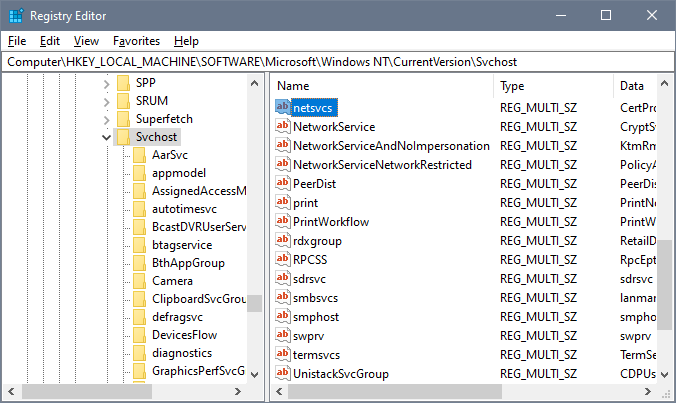
- Теперь справа найдите следующую строку netsvcs и сделайте двойной щелчок по нему.
- В появившемся окне проверьте наличие следующей строки: gpsvc
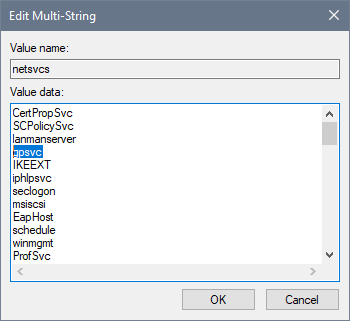
Способ №3: Отключить быстрый запуск в Windows 10
Быстрый запуск — это новая функция в Windows 10, которая позволяет сократить время загрузки системы, но может повлиять на возможность подключения системных служб и вызвать ошибку «Не удалось подключиться к службе Windows».
Итак, вы можете попробовать отключить его, чтобы исправить ошибку, выполните следующие действия:
- Откройте поиск Windows и введите слово контроль
- Там нажмите на результаты: Панель управления чтобы открыть его.
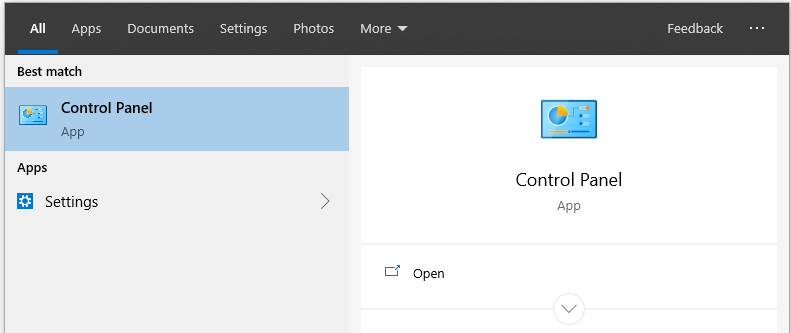
- Теперь нажмите на раздел Оборудование и звук а потом дальше Параметры питания
- В левом боковом меню нажмите на опцию: Выберите, что делают кнопки питания.

- Нажмите на опцию Изменить настройки, которые в данный момент недоступныи теперь вы можете снять флажок: Включите быстрый запуск.

- Как только вы отключите его, нажмите на Сохранить изменения кнопку, чтобы изменения вступили в силу, и перезагрузите компьютер.
Способ №4: Отключить службу кэширования шрифтов Windows
Служба кэширования шрифтов Windows — это служба, функция которой заключается в повышении производительности приложений путем копирования данных из наиболее часто используемых источников в кеш, но это может создать конфликт в системе, что приведет к ошибке «Не удалось подключиться к службе Windows». ошибка.
Итак, вы можете попробовать отключить его, выполнив следующие простые шаги:
- Откройте окно «Выполнить» с помощью сочетания клавиш: Победить + р
- В поле скопируйте следующую команду:
services.msc - Откроется окно Службы, там нужно найти Служба кэширования шрифтов Windows строку и щелкните ее правой кнопкой мыши и выберите Останавливаться

- Также найдите строку: Кэш шрифтов Windows Presentation Foundation и остановить его, а также.
- Теперь снова откройте Бегать окно с помощью ярлыка выше и скопируйте следующий код в поле:
%localappdata% - В открывшейся папке найдите Кэш шрифтов папку и удалите ее.
- Теперь вернитесь в окно «Службы» и Начинать две службы.
Способ № 5: Отключить контроль учетных записей (UAC)
В некоторых случаях UAC препятствует правильному подключению службы в Windows по соображениям максимальной безопасности, и хотя UAC играет жизненно важную роль с точки зрения безопасности системы, это может быть причиной ошибки «Не удалось подключиться к службе Windows».
- Вы можете проверить, является ли UAC причиной проблемы, отключив его, для этого вам нужно открыть Панель управления
- Оказавшись там, перейдите в раздел Учетные записи пользователей а затем Учетные записи пользователей
- Там нажмите на строку Изменить настройки контроля учетных записей пользователей

- Откроется новое окно, там сдвиньте полосу вниз, чтобы отключить UAC.

- Нажмите кнопку «ОК», чтобы сохранить изменения и проверить, устраняет ли это ошибку.
Способ №6: Загрузите Windows в безопасном режиме
Безопасный режим — это полезная функция, с помощью которой Windows загружает систему при возникновении проблем или ошибок в системе. Там вы можете загрузиться в безопасном режиме, когда ошибка Failed to connect to a Windows service не позволяет вам даже войти в систему.
Чтобы загрузиться в безопасном режиме, выполните следующие простые действия:
- Открой Стартовое меню
- Теперь нажмите на Власть кнопку и пока вы нажимаете кнопку Сдвиг кнопка, выберите вариант Перезапуск.
- После перезапуска системы вы увидите следующее:
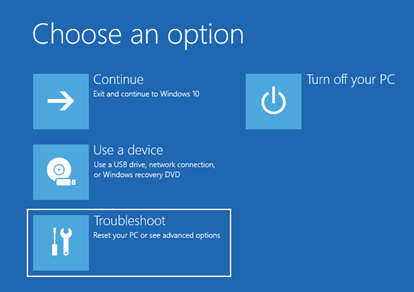
- Нажмите на меню Устранение неполадок, и там вы увидите следующие варианты:
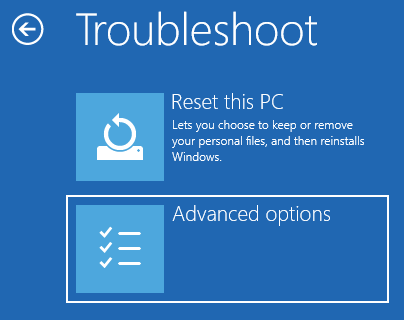
- Там нажмите на опцию Расширенные настройки
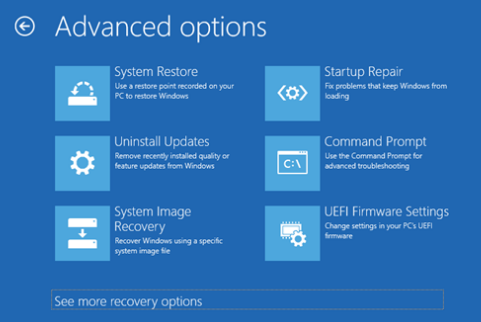
- Внизу нажмите на опцию: Посмотреть другие варианты восстановления
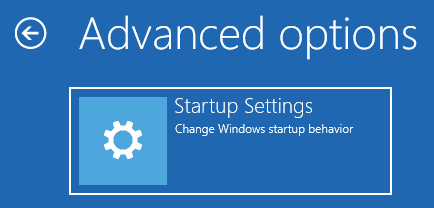
- Теперь выберите вариант Параметры запускаи вы увидите следующее:
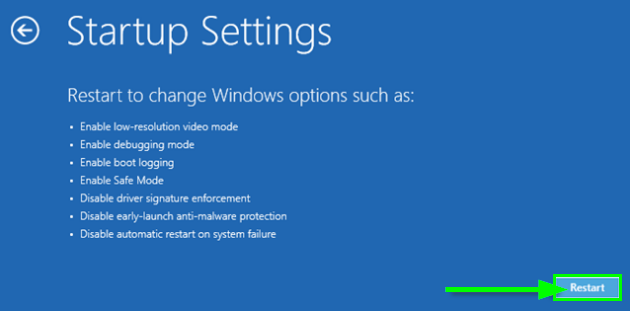
- Там нажмите кнопку «Перезагрузить», после чего вы увидите несколько вариантов загрузки Windows. Там вы можете использовать F4, F5или F6 варианты загрузки в безопасном режиме.
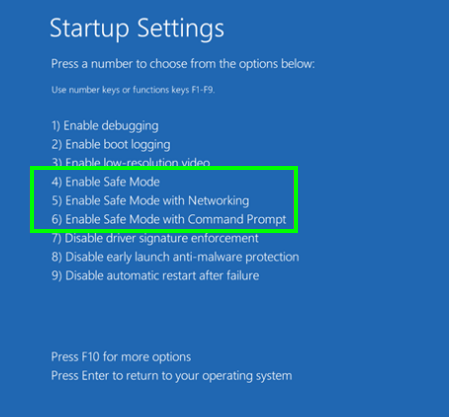
Подведение итогов: не удалось подключиться к службе Windows
Я показал вам несколько способов исправить эту ошибку, они различны, и каждый из них фокусируется на разных аспектах системы, но они сомневаются, что они являются надежным источником для исправления этой ошибки и позволяют службам подключаться должным образом.
Должен прочитать: [Fix] Микшер громкости не открывается в Windows 10
Я надеюсь, что это руководство поможет вам быстро исправить ошибку, и если у вас есть какие-либо вопросы по этому руководству, дайте мне знать в разделе комментариев, я постараюсь ответить вам как можно скорее. Спасибо за прочтение.








